すべてのアプリケーションがDIVXファイルを公式に承認しているわけではないため、一部のユーザーは、DIVXファイルをFLVまたはプログラムでサポートされている別の形式または他の目的に変換することを好む場合があります。この表現は、 DIVXをFLVに変換する あなたが問題なくあなたのプロジェクトに取り組み続けることができるように。
パート1。DivXおよびFLVビデオフォーマットの簡単な要約
DivXとは何ですか?
DivX Incは、有名なDivXコーデックを含むDivX製品を開発しています。このオペレーティングシステムは、より重要なビデオセグメントをより小さなものに圧縮することにより、クリップをDivX形式に変換します。その人気は、ビデオ圧縮プロセスに基づいて妥当なレベルの品質を維持する能力にあり、これは通常、品質の欠如をもたらします。 DivXコーデックは依然として不可逆圧縮を使用します。つまり、ファイルサイズを小さくするには、フル解像度の一部を進んで放棄する必要があります。プログラムは、失われた品質の量とファイルが占めるスペースの量のバランスをとろうとします。
FLVとは何ですか?
インターネットで利用できるWebサイトの多くは、Flash VideoFileとも呼ばれるFLV形式を使用しています。 FLV形式は、特にオンラインゲームやアニメーションで使用するためにAdobeSystemsによって開発されました。 Windows、Mac、およびLinuxとの互換性は、この形式のユーザーにとって大きなプラスです。さらに、ファイルサイズが小さく、高解像度ビデオを配信します。
パート2。品質を損なうことなくDivXをFLVに優れた方法で変換する
AVAideビデオコンバーター
- 同時に複数のファイルを変換するのに効率的です。
- MKVからバックグラウンドミュージック、サウンド、オーディオトラックをシームレスに抽出します。
- AVI、WMV、MP4MOVなどのさまざまな形式を変換します。
ステップ1ダウンロードボタンを押す
開始するには、デスクトップにAVAide VideoConverterをダウンロードする必要があります。これを行うには、上のダウンロードボタンを押してツールを起動します。または、AVAideのページにアクセスして、PCでソフトウェアを実行することもできます。
ステップ2DivXファイルをインターフェースに追加します
ツールを起動したら、次のステップはDivXファイルをインターフェースにインポートすることです。メニューバーで、をクリックします コンバータ。次に、 追加ファイル 画面の左上にあるボタンをクリックして、ファイルをアップロードします。
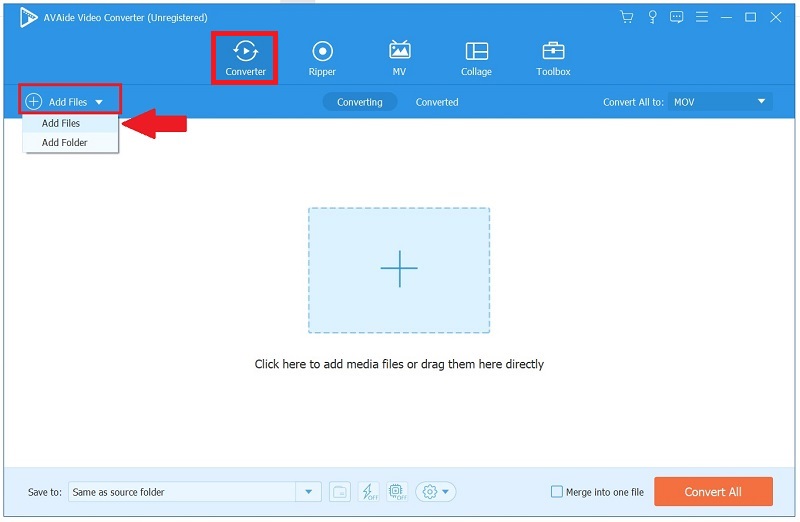
ステップ3好みのビデオフォーマットを選択してください
ファイルを正常にアップロードした後、を押して目的の形式を選択します フォーマット 画面右側のアイコン。次に、をクリックします ビデオ> FLV 出力形式として。
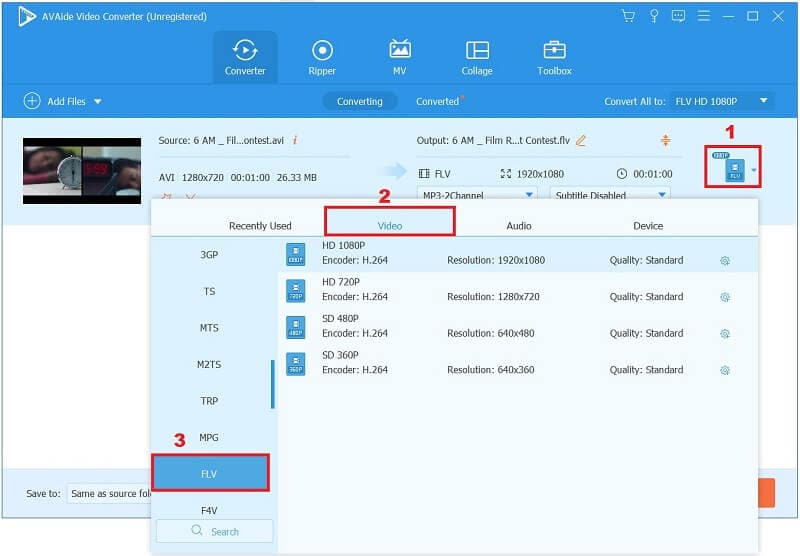
ステップ4ビデオ出力の名前を変更します
出力形式を選択した後、チェックマークを付けることで出力形式の名前を変更できます。 ペン 下部のアイコン 変換された タブ。
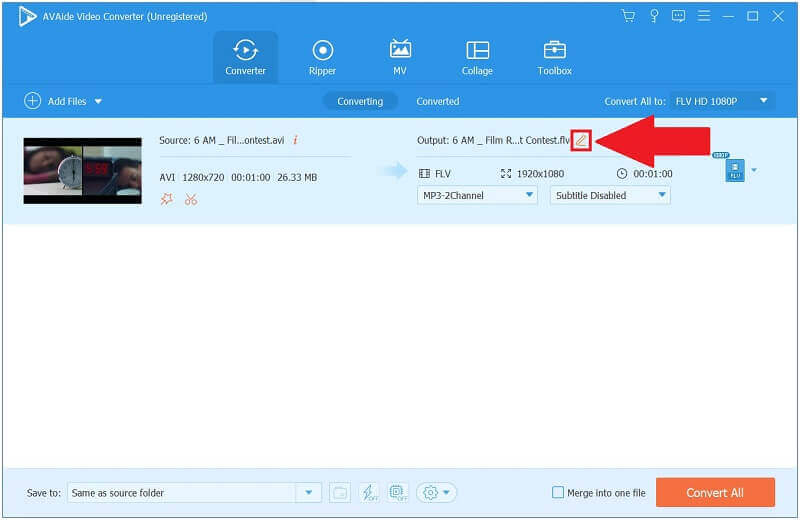
ステップ5今すぐDivXをFLVに変換する
すべてが所定の位置になったら、をクリックします すべて変換 インターフェイスの下部にあるボタンをクリックして、DivXをFLVに変換します。
ノート: 複数のファイルを変換してすべてを結合する場合は、[すべて変換]ボタンの近くにあるチェックボックスをオンにして、ファイルを1つのファイルにマージできます。
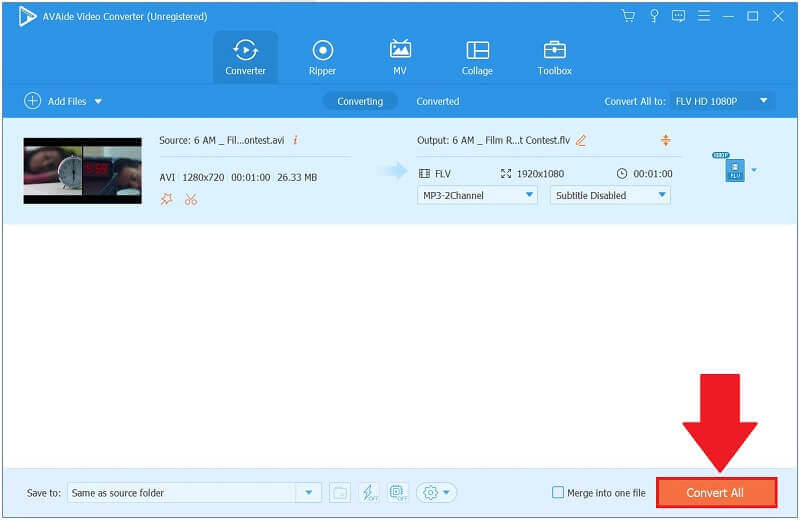
ステップ6新しく変換されたファイルを表示する
最後に、変換が完了したら、 変換された タブを押して フォルダ 最近変換されたFLVファイルを再生するためのアイコン。
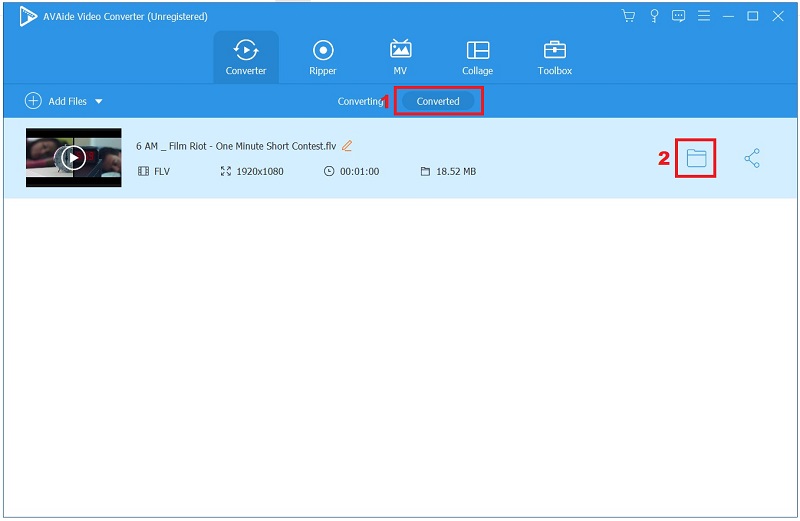
パート3。DivXをFLVオンラインに自由に変換する
AVAide無料FLVコンバーターオンライン
ステップ1公式サイトをご覧ください
オンラインツールを起動するには、メインのWebサイトにアクセスして、 ファイルを追加する。次に、 ダウンロード ボタン。クリックすると、ウィンドウがポップアップし、を押します AVAideランチャーを開く.
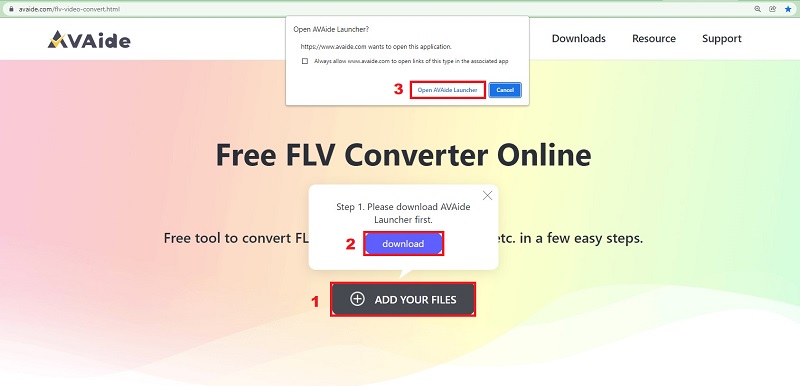
ステップ2DivXファイルをユーザーインターフェイスにロードします
次に、[ファイルを追加]をクリックして、変換するファイルをアップロードします。
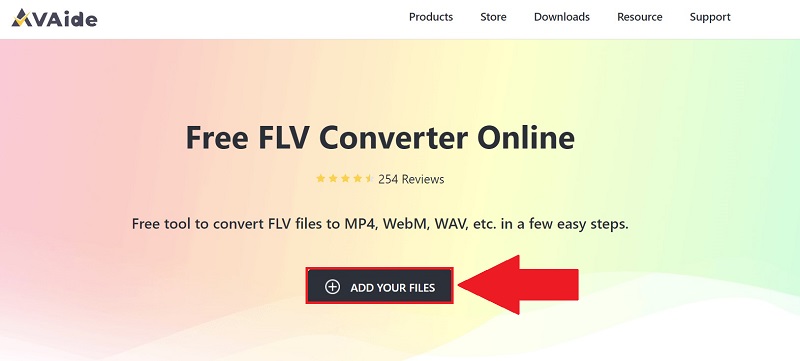
ステップ3出力形式を変更する
ファイルがアップロードされたら、[フィルム]ボタン> [FLV]を選択して、出力形式を選択します。

ステップ4DivXからFLVへの変換を開始します
出力フォーマットを選択したら、をクリックしてDivXをFLVに変換します 変換 画面の右下部分にあります。
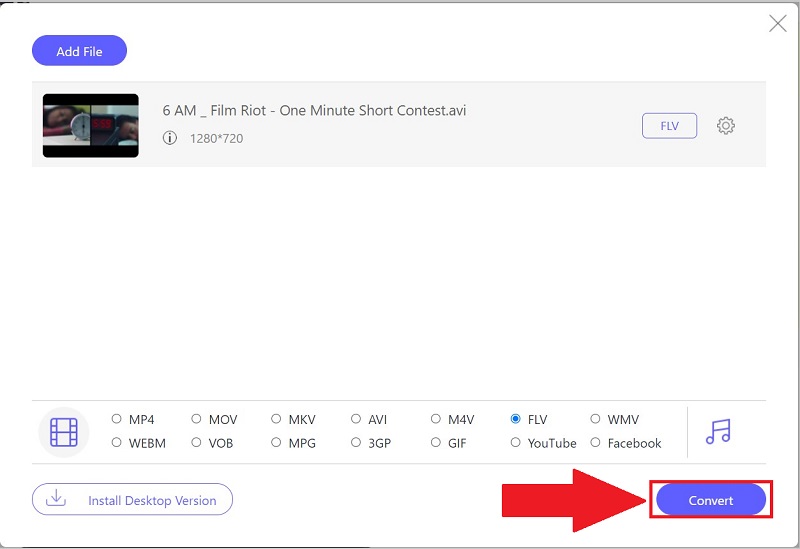
ステップ5変換プロセスを待つ
最後に、変換が完了するまで待機します。状況があれば、プロセスを停止できます。
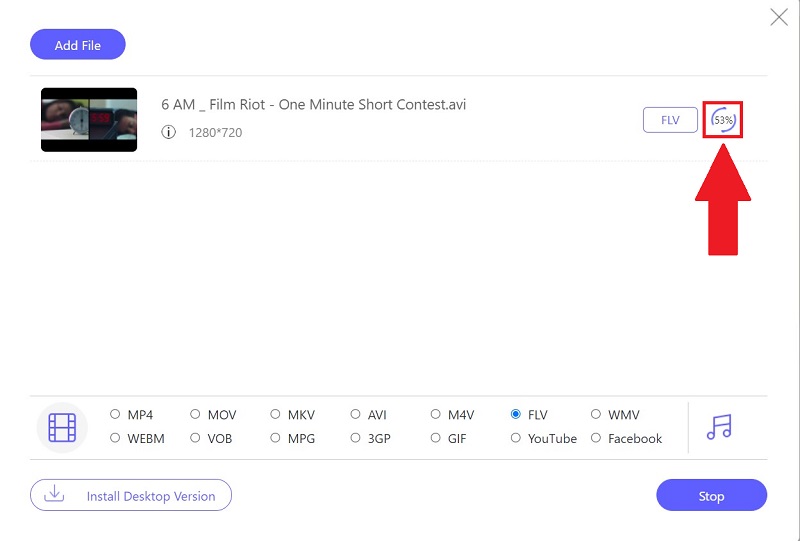
パート4。DivXおよびFLVビデオフォーマットに関するFAQ
DivXとXvidのどちらが優れていますか?
DivXはパフォーマンスの点でXvidに遅れをとる傾向がありますが、確かにはるかに安定しているという利点があります。特にこのフォーマットを再生できるハードウェアでは、標準としても受け入れられています。 Xvidでロスレス圧縮ビデオを作成した後でも、ほとんどのセットトップDivXプレーヤーで再生できるビデオを作成できます。
DivXは安全に使用できますか?
はい、PCまたはMacにDivXをインストールするのはリスクがありません。 DivXをダウンロードする際にウイルスがないことを確認してください。
FLVはまだ使用されていますか?
FLV形式は廃止される可能性がありますが、世界中のユーザーのビデオ標準のままです。
要約すると、DivXをFLVファイルに変換するためのさまざまな方法があります。いくつか例を挙げると、AVAide Free FLV ConverterOnlineやAVAideVideo Converterなど、インターネット上で利用可能な多数のプログラムがあります。これは、定期的に探して利用する必要がある最も有益なオンラインツールの1つです。 DivXをFLVに変換する場合、 AVAideビデオコンバーター 最高の評価を受けています。
ロスレス品質での変換のために350以上のフォーマットをサポートする完全なビデオツールボックス。



 安全なダウンロード
安全なダウンロード


